Зміст
Багато разів ми хочемо зберегти наші легальні DVD-фільми або особисті DVD-відеокліпи на жорсткий диск, щоб потім легко переглядати їх на комп'ютері. У цьому посібнику ми пояснимо, як це зробити за допомогою вільного програмного забезпечення.
Як конвертувати/зберегти відео з DVD диска в AVI.
Крок 1: Завантажити та встановити AutoGK - Автоматичний Гордіїв вузол.
AutoGK (Auto Gordian Knot) дуже простий і потужний інструмент для створення DVD-рипів. Інсталяційний пакет AutoGK містить всі інструменти, необхідні для конвертації ваших DVD-дисків в AVI/DivX/XVid.
1. Перейти до " AutoGK (Auto Gordian Knot) " сторінку завантаження та натисніть на кнопку " Завантажити AutoGK (Авто Гордіїв вузол) " посилання на останню версію.
 :
:
2. Виберіть " Біжи ", щоб відразу почати установку програми або виберіть " Зберегти " для подальшого встановлення.

3. Оберіть ' Так "за адресою Контроль облікових записів користувачів (UAC) попереджувальне повідомлення.
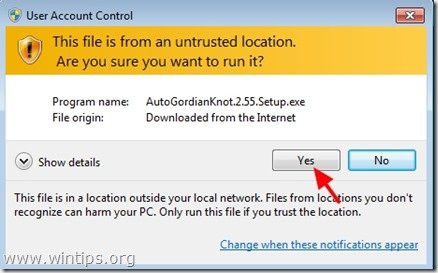
4. Обирайте "Далі" у майстра налаштування Auto Gordian Knot.
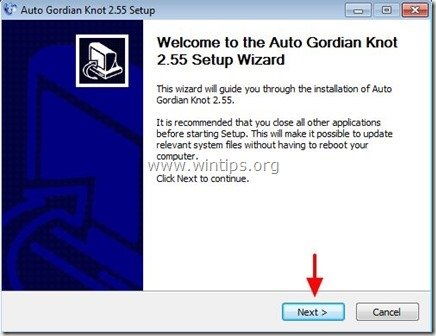
5. Обирайте "Я згоден" у вікно ліцензійної угоди .
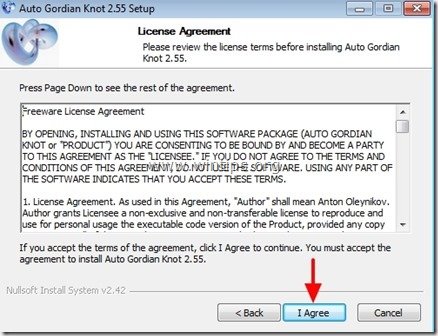
6. Залиште компоненти програми за замовчуванням для установки і натисніть ' Далі ’

7. змініть шлях до програми установки або просто залиште значення за замовчуванням і натисніть "Встановити".
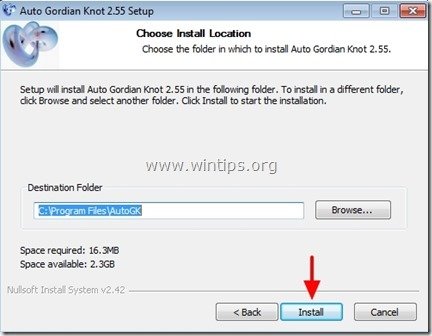
8. Тому що програма-інсталятор Auto Gordian Knot містить багато інструментів, необхідних для копіювання DVD, прийняти до установки всі інструменти, запропоновані для установки. Так що вибирайте " OK "або" Далі " у всіх вікнах інсталяції і дочекатися завершення всіх інсталяцій.
Крок 2: Копіювання DVD у формат AVI/DivX/XVid.
Як RIP (конвертувати/зберегти) відео з DVD в AVI/DivX/XVid.
1) Перш за все, Вам необхідно вставити відеодиск DVD у DVD-привід.
2. Потім натисніть на "Старт" меню і після розгортання " Програми" двічі клацніть, щоб відкрити " Утиліта "Auto GK".
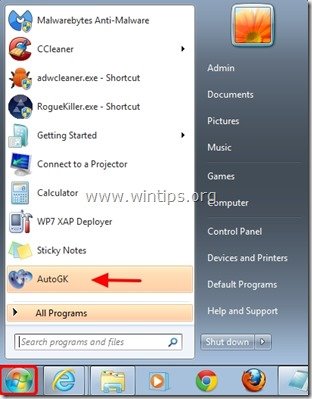
3. У головному вікні Auto GK натисніть на іконку папки праворуч від " Вхідний файл " для вибору вихідного файлу для конвертації.
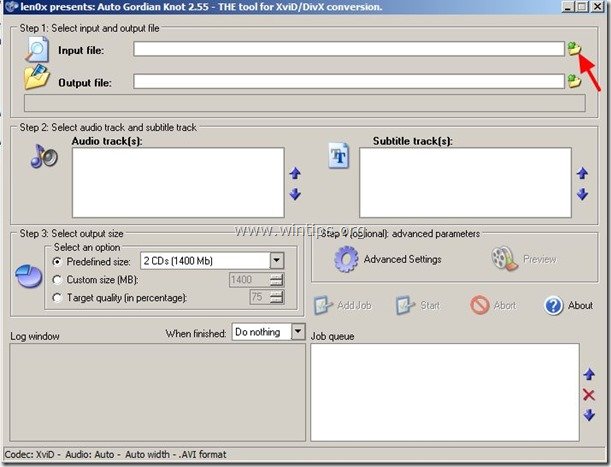
4. тепер перейдіть до букви вашого DVD-приводу (зазвичай D: або E:) і розгортайте його вміст, поки не знайдете і відкритий " VIDEO_TS "Папка".
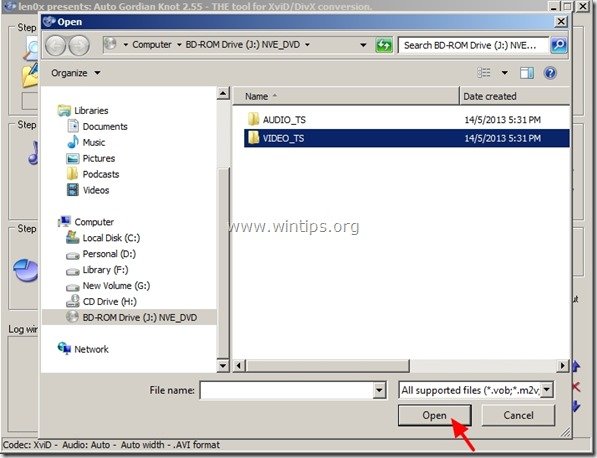
5. Зсередини" VIDEO_TS " виберіть папку " VTS_01_0.IFO " файл і натисніть " Відкрито ". *
Якщо ваш DVD-диск має багато відеофрагментів, то програма виводить спливаюче вікно з назвою " Виберіть PGC ", з проханням вибрати, який PGC ви хочете. На цьому етапі виберіть PGC-файл з ключем максимальна тривалість часу продовжувати.
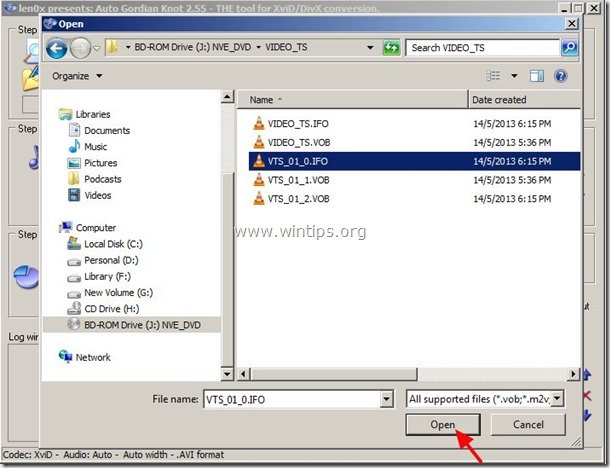
Тепер настав час вибрати, куди буде збережено витягнуте відео.
6. Натисніть на кнопку "Папка" іконка праворуч від " Вихідний файл "опція".
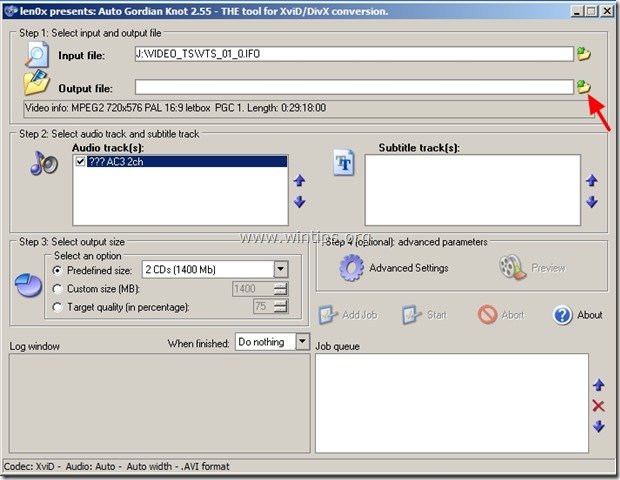
7. Вкажіть папка призначення (наприклад Локальний диск C:\ ) та filenam e для конвертованого відеофайлу DVD (наприклад зразок.avi ) і натисніть " Зберегти ”.
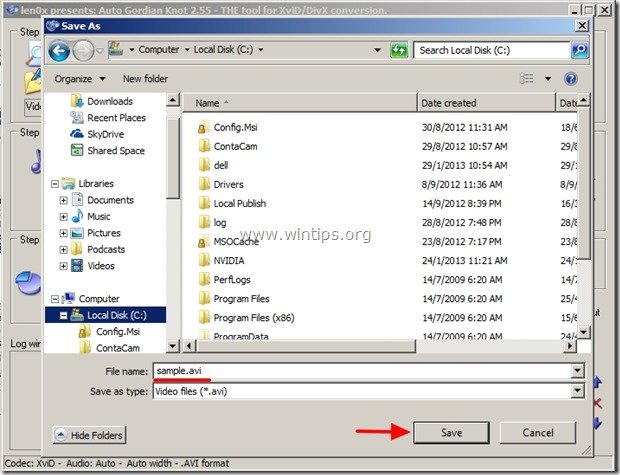
8. Якщо ви є власником DVD фільму з декількома мовами звукового супроводу, то в розділі " Звукова доріжка(и) " необхідно вказати мову звукового супроводу за вашим вибором (наприклад, англійську). В іншому випадку (якщо DVD містить лише одну мову) пропустіть опції "Звукова доріжка(и)".
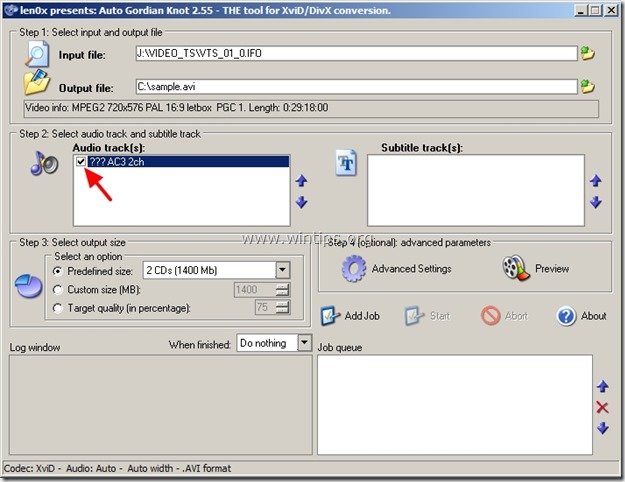
9. опції "Вибрати розмір виводу": Тут ви можете вибрати і вказати якість відео для витягнутого відео.
Тут у нас є три варіанти:
i. Заздалегідь визначений розмір: Ви можете вибрати, скільки CD або DVD-дисків в Mb (мегабайтах) буде мати витягнуте відео (наприклад, 3CD).
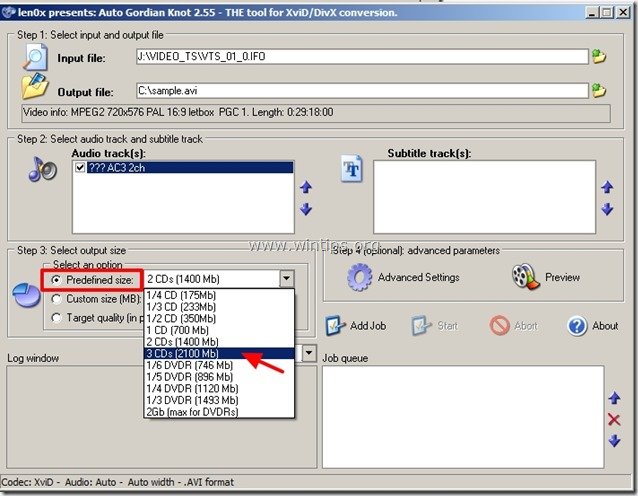
ii. нестандартний розмір: За допомогою цієї опції ви можете точно вказати розмір вихідного відеофайлу в Мб (наприклад, 1400 мегабайт).
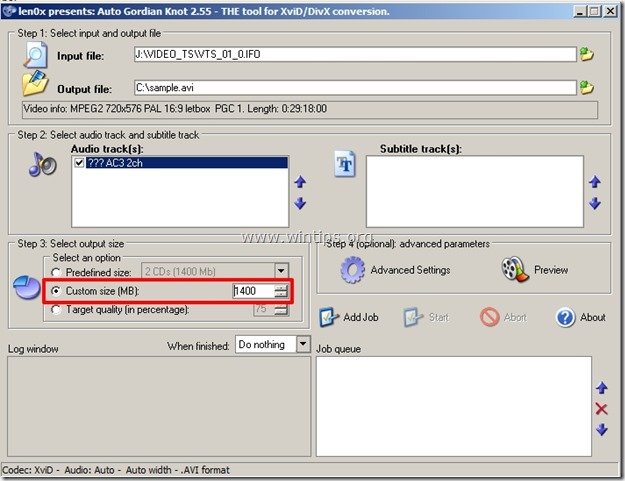
iii. цільова якість: Я вважаю за краще використовувати цю опцію, оскільки тут ми можемо вказати максимальну якість (у відсотках) для конвертованого (витягнутого) відеофайлу (наприклад, 100 %).
Для цього прикладу ми поставили " 100 " в налаштуваннях Цільова якість (для максимальної якості). 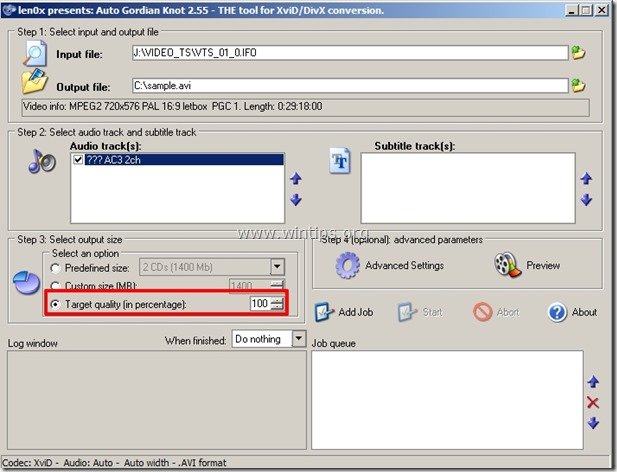
10. “ Розширені налаштування" варіантами є o Додатковий і використовується в тих випадках, коли потрібно змінити властивості витягнутого (конвертованого) відео.
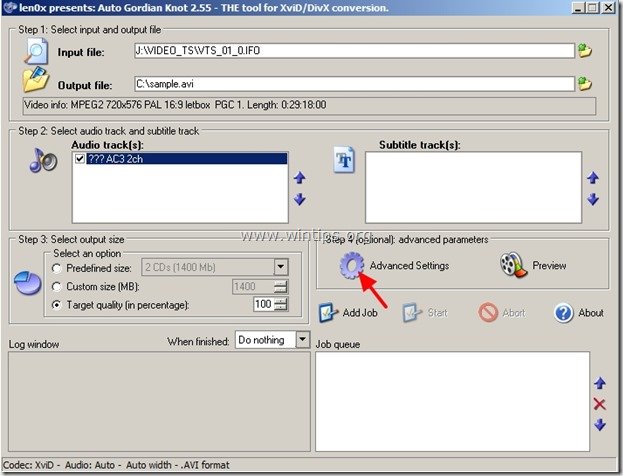
У Додаткових налаштуваннях можна вказати наступне:
a. Налаштування вихідної роздільної здатності : Вкажіть роздільну здатність відео.
b. Тип вихідного аудіо: Вкажіть тип аудіо (наприклад, AC3 або VBR/CBR Mp3)
c. Тип кодека: XviD або DivX (при виборі коду DivX необхідно мати вже встановлений DivX, http://www.divx.com/)
d. Вихідний формат: AVI або DIVX
Для цього прикладу залиште параметри за замовчуванням і натисніть " OK ", щоб закрити Додаткові параметри
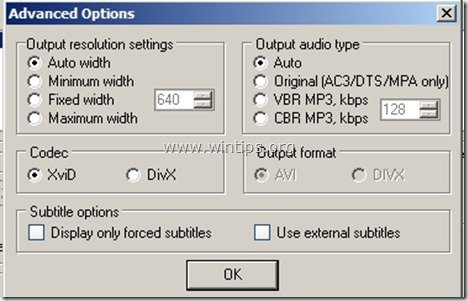
11. Після завершення вказівки налаштувань натисніть " Додати вакансію ", щоб поставити завдання на конвертацію відео в чергу завдань програми AUTO GK.
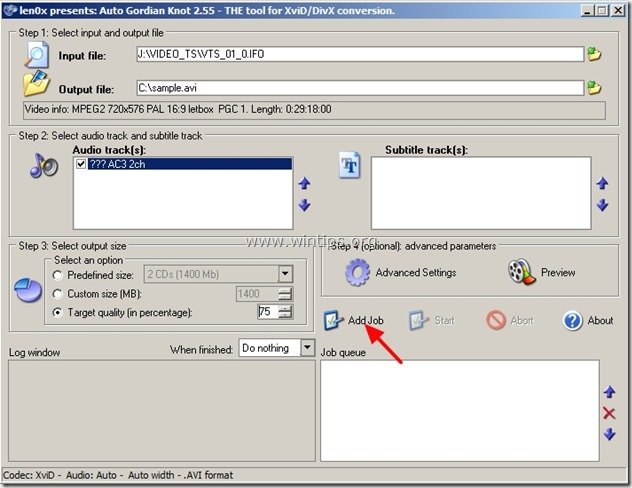
Тепер ви повинні бачити свою роботу в " Черга на роботу " і ви готові до свого навернення.
12. На завершення натисніть " Старт ", щоб почати процес перетворення DVD в AVI.
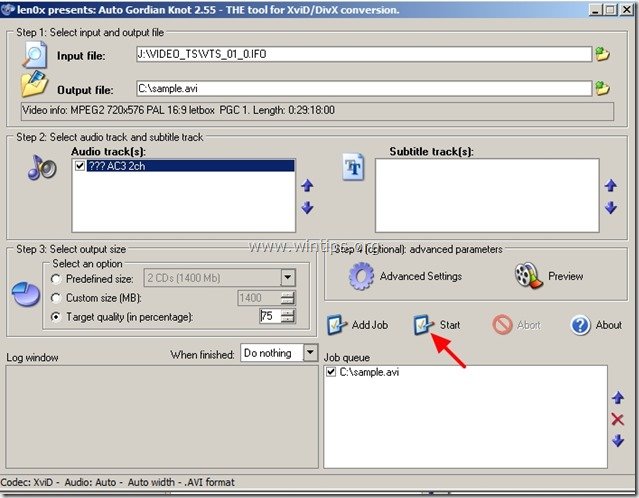
Тепер у Вас на панелі завдань повинна з'явитися нова "вкладка" з назвою " Virtual DubMod ", що відображає (у відсотках - %) процес конверсії.
Сядьте зручніше і почекайте, поки операція конвертації завершиться.

Після завершення операції на екрані з'являється повідомлення " Virtual DubMod " зникне з панелі завдань, і ви зможете перейти до місця, яке ви вибрали для збереження відеофайлу AVI, щоб знайти його (наприклад, C:\sample.avi), щоб переглянути відео.
Ось так!

Енді Девіс
Блог системного адміністратора про Windows





